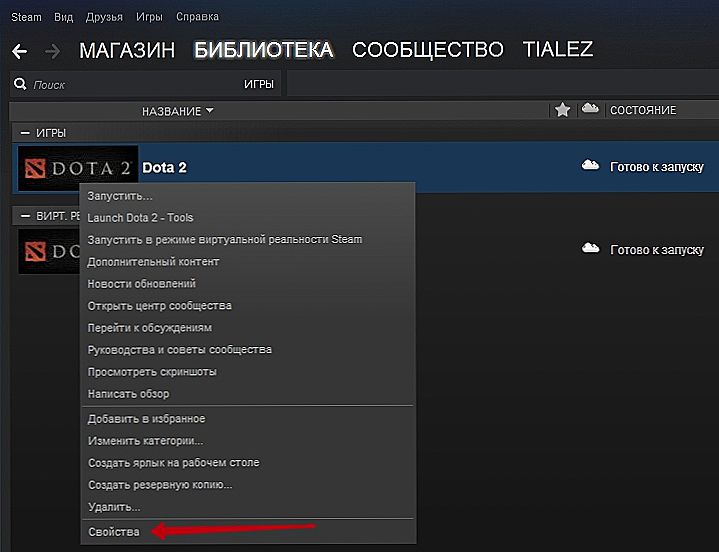Коли ви хочете з ким-небудь зіграти в ПО мережі, для уникнення помилок дуже важливо, щоб у всіх збігалися модифікації гри. Розробник зазвичай регулярно реалізує нові можливості і, якщо модифікації у різних користувачів не будуть збігатися, деякі функції, а також кілька ігрових елементів, можуть бути недоступні. Якщо знехтувати цією умовою, то можуть виникнути різні збої і проблеми з сумісністю.

Визначення версії гри, встановленої в Steam.
Як дізнатися версію гри в Steam, щоб в разі необхідності оновити її і уникнути різних неполадок? Давайте розглянемо це питання докладніше.
Дізнаємося версію продукту
Отже, щоб дізнатися версію гри в стім, необхідно виконати кілька дуже простих дій. Ось яких:
- Запустіть клієнт Стим. Подивитися модифікацію софта можна тільки з його допомогою, за умови завантаження та установки офіційної модифікації, а не піратської.
- У головному меню перейдіть у вкладку "Бібліотека", де вам буде показано все встановлене у вашій системі ПО, придбане на платформі Steam. Знову ж таки, вони повинні бути завантажені і встановлені тільки через офіційний клієнт платформи.
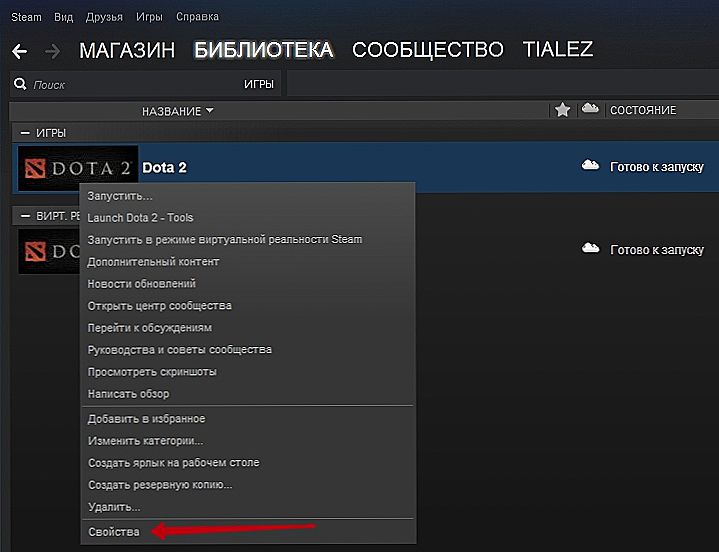
- Пошукайте в списку потрібний вам продукт і клацніть по назві правою кнопкою миші. Ви відразу ж побачите список дій, які можна виконати.
- Виберіть меню "Властивості", після відкриття якого перейдіть у вкладку "Локальні файли". У самому низу екрану, під усіма написами і меню, ви побачите свою поточну модифікацію.

- Порівняйте зі своїм другом і, якщо видання гри не збігається, поновіть її.
Іноді трапляється, що система Steam може працювати зі збоями, тому версія гри відображається некоректно. Що можна зробити в такому випадку? Спробуйте просто перезавантажити програму. Закрийте її і повністю вийдіть, після чого запустіть знову і повторіть процедуру з самого початку.Це ж можна зробити і в разі, коли не виходить оновити програмне забезпечення до самої останньої редакції. Це проблема трапляється, але, на щастя, нечасто.
висновок
Тепер кожен з вас знає, як подивитися версію встановленої гри в стім. Якщо, не дивлячись на наші рекомендації, у вас щось не виходить, задавайте питання в коментарях. Ми постараємося зробити все, що в наших силах, щоб допомогти вам.